Windows Video Tools剪切视频片段的操作方法
Windows Video Tools是一款能够帮助用户编辑视频文件的功能软件,在软件中具备了裁剪、合并、分割等多种功能,用户在编辑视频文件的时候就可以通过这款软件来进行操作,并且可以使用到其中的多种功能,能够更加方便快速的处理视频文件,相信有很多用户都会需要用到剪切视频的功能,在Windows Video Tools这款软件中同样具备这个功能,接下来小编就跟大家分享一下使用这款软件来剪切视频片段的操作方法吧,有需要的朋友不妨来看看,希望能够帮助到大家。
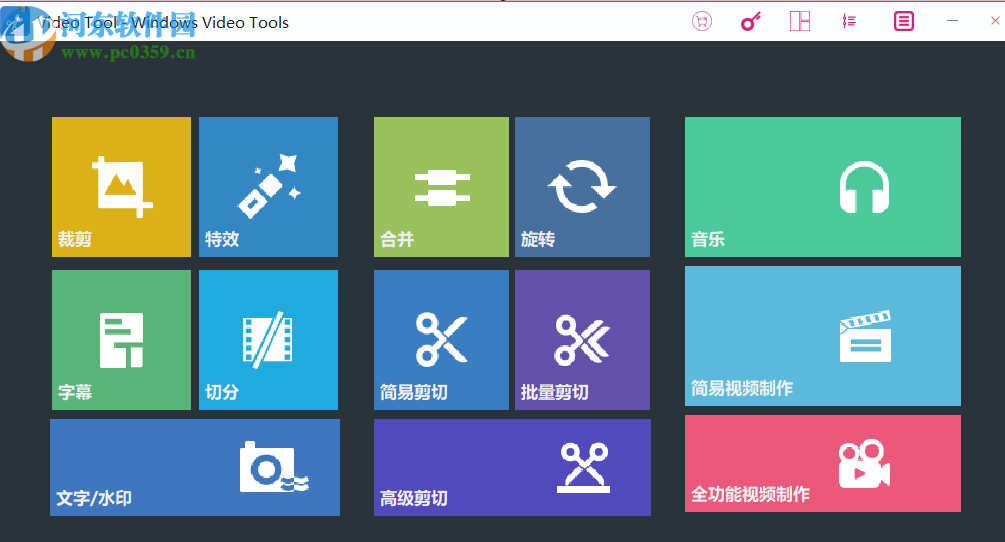
1.首先第一步我们打开软件之后在软件的主界面中找到剪切合格功能,有简易剪切、批量剪切和高级剪切等多种剪切方式,小编就以简易剪切来跟大家演示。
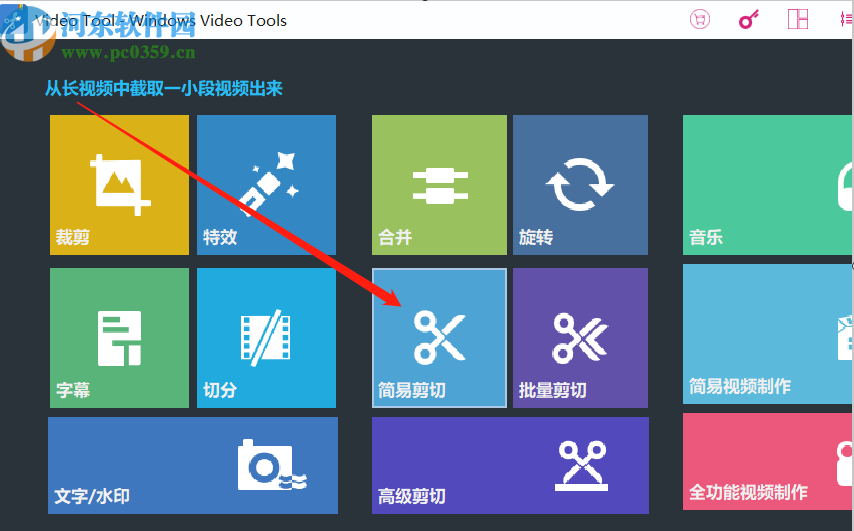
2.点击打开简易剪切功能界面之后,再界面的左上角点击导入媒体这个功能选项,或者点击界面中间的加号进行选择。
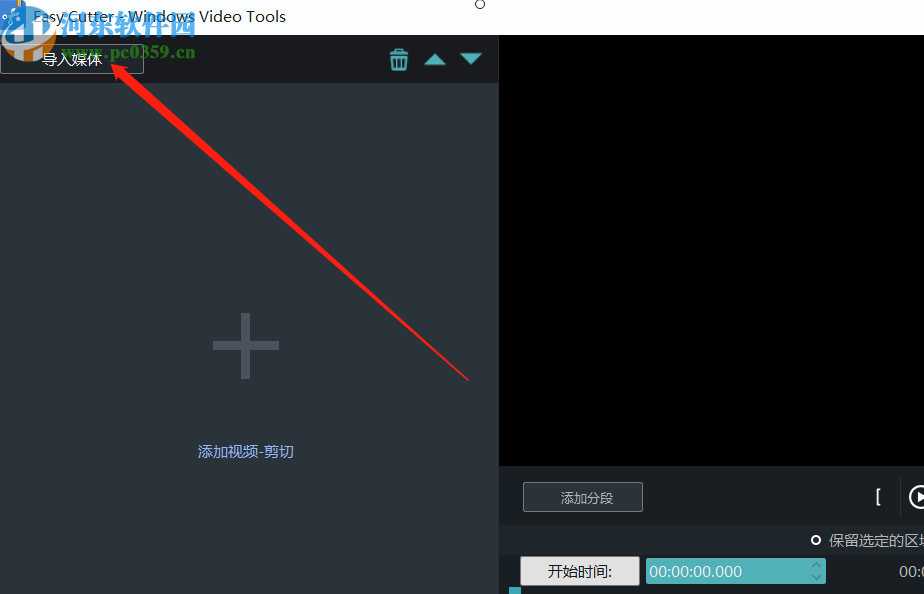
3.点击导入视频按钮之后再出现的界面中选中要剪切的视频文件之后点击界面右下角的打开按钮即可。

4.点击打开按钮之后文件就被成功添加到软件界面中了,然后在软件界面中就可以开始对剪切视频片段的时间节点进行选择,大家根据个人的需求选择好剪切的视频片段开始时间和结束时间。

5.设置好开始时间和结束之间之后我们可以在界面左边看到选出来的视频片段,最后点击界面右下角的剪切按钮就可以开始剪切操作了。
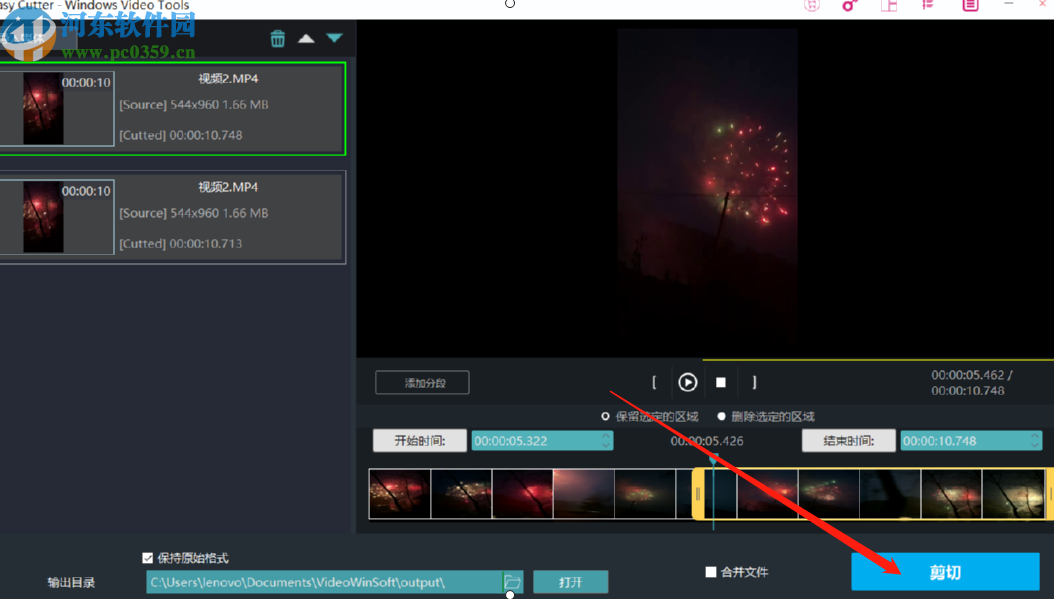
使用上述教程中的操作方法我们就可以通过Windows Video Tools这款软件来剪切视频片段了,有需要的朋友赶紧试一试小编分享的这篇方法教程吧,希望这篇教程能够对大家有所帮助。
相关文章:

 网公网安备
网公网安备